Citrix SD-WAN Orchestrator 与 Check Point Connect 集成
集成拓扑
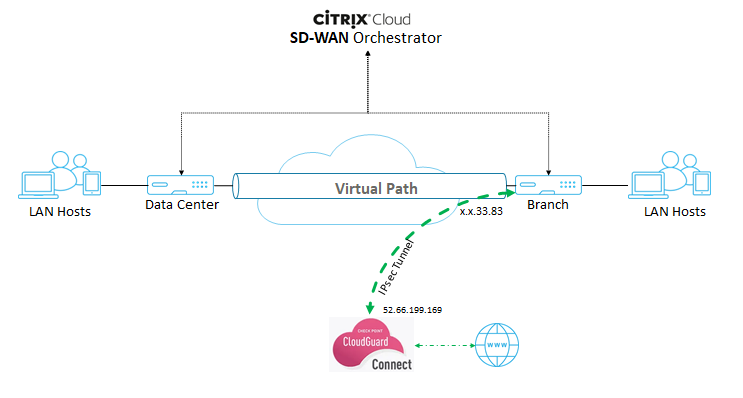
检查点门户上的配置
- 在检查点门户网站上添加站点。
-
登录检查点门户并添加站点。
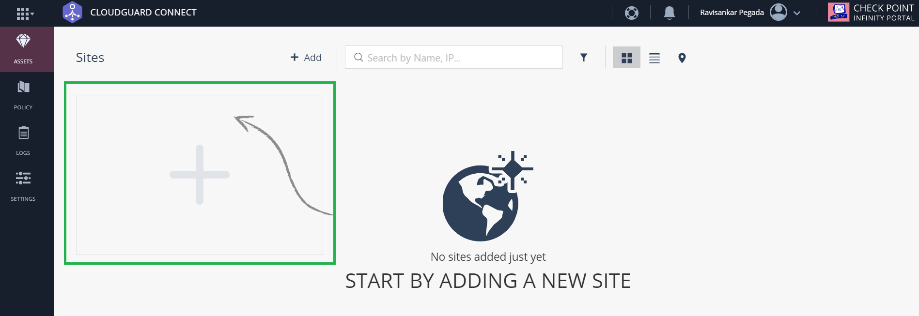
此时将出现用于创建站点的弹出窗口。提供所需的一般详细信息,然后单击
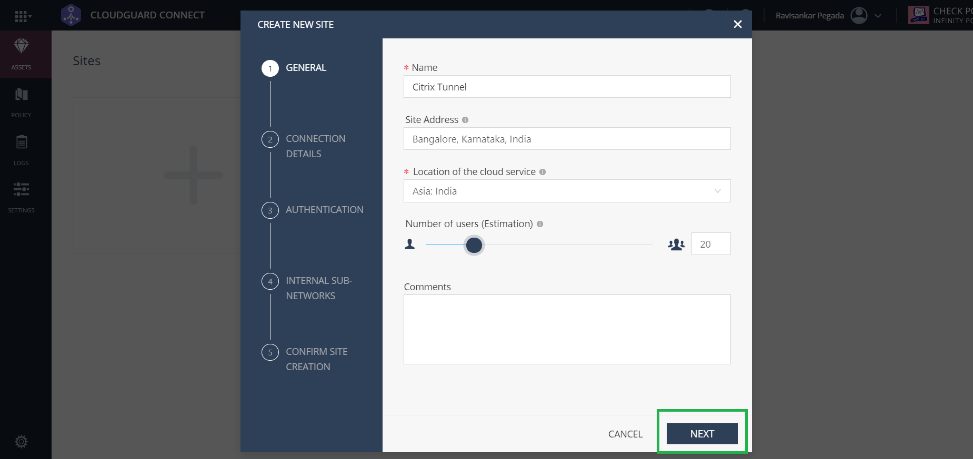
-
提供连接详细信息。选择 设备类型 作为 Citrix ,将 外部 IP 地址 选择为 静态 IP 地址。
注意
提供分支 WAN Link 公有 IP 地址作为 外部 IP 地址。根据拓扑结构,它是“x.x.33.83”。
如果您使用多个 Internet WAN 链接,请单击 “ 添加另一个外部 IP 地址 ” 以指定与这些 WAN 链接关联的公用 IP 地址。
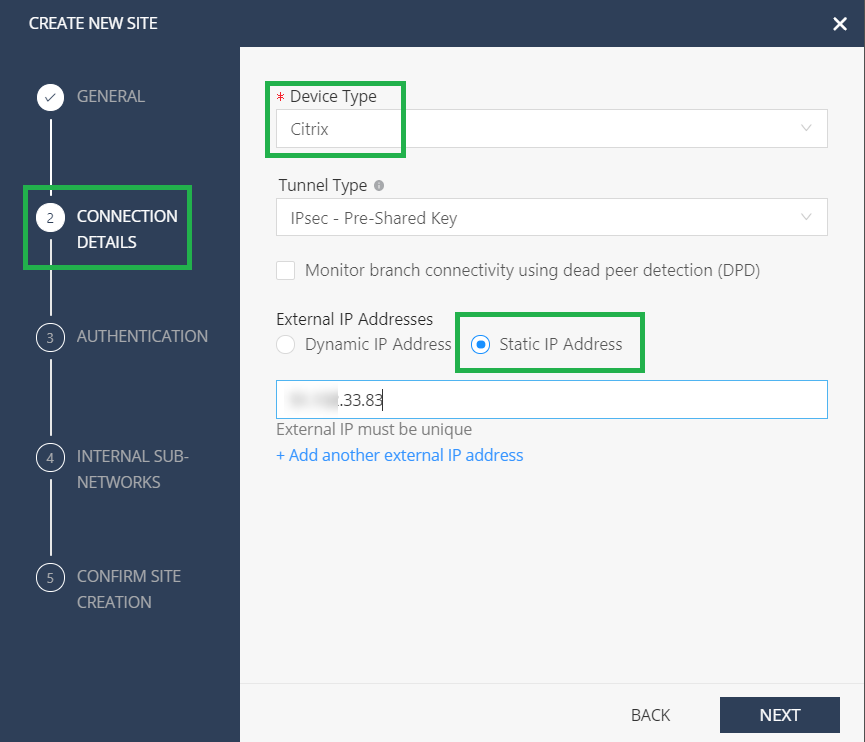
-
在 身份验证 部分中,定义预共享密钥或自动生成的密钥。
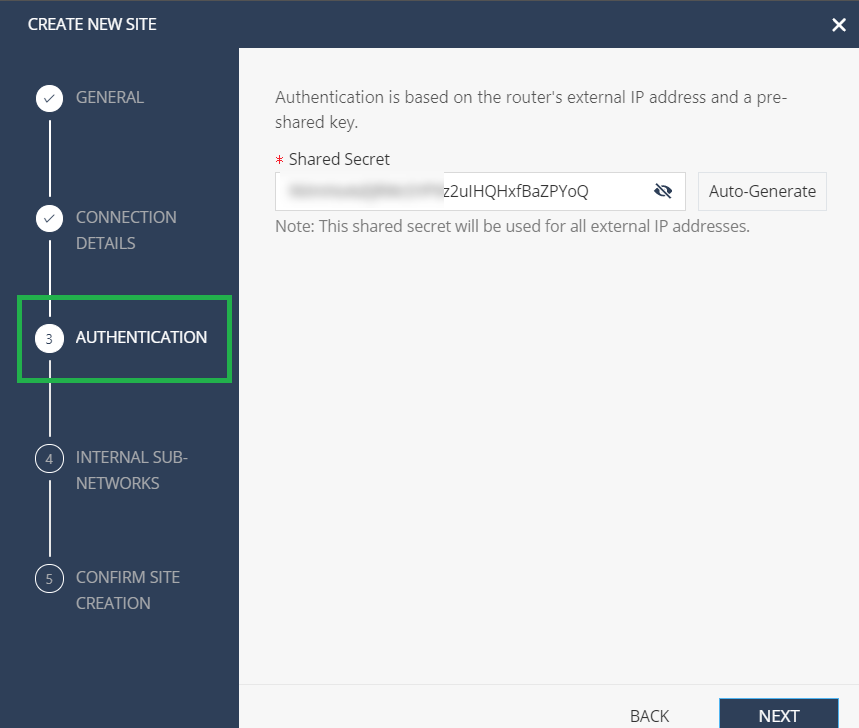
-
提供内部子网。它是 SD-WAN 设备后面的局域网穿过隧道,在 Citrix SD-WAN Orchestrator 服务中被称为 受保护网络 。它必须在 Citrix SD-WAN Orchestrator 服务和检查点端都匹配,以确保隧道已建立。
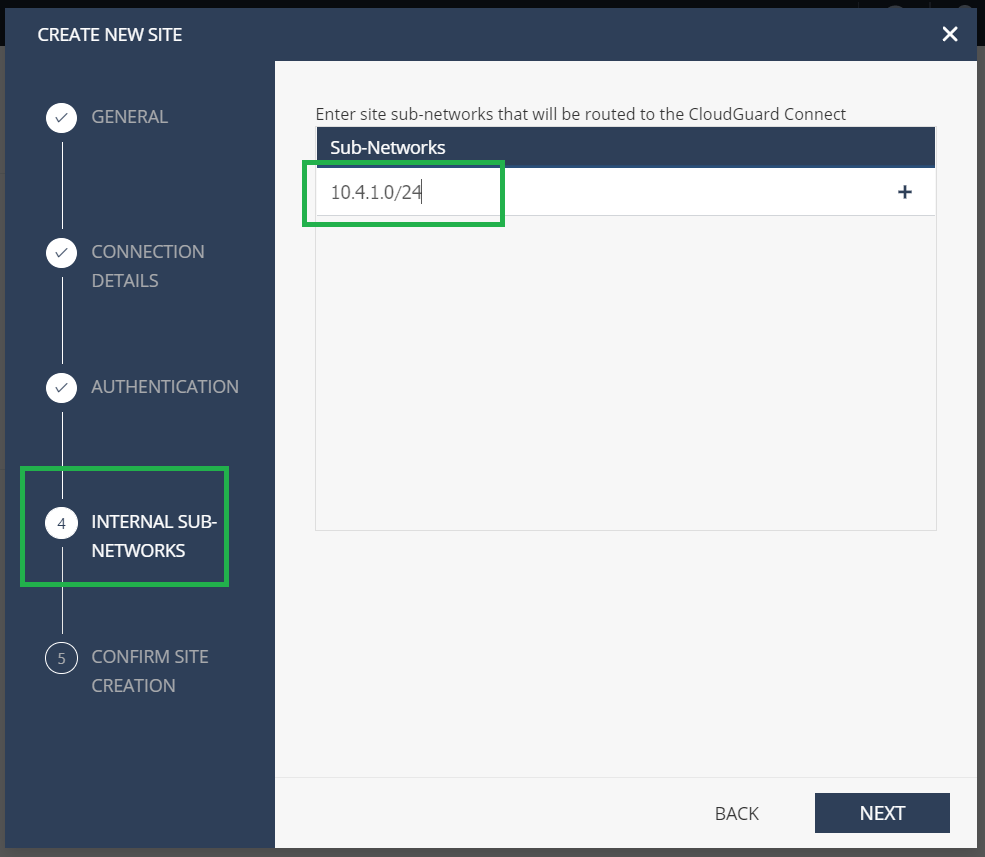
-
验证配置,然后单击 “ 完成并创建站点”。
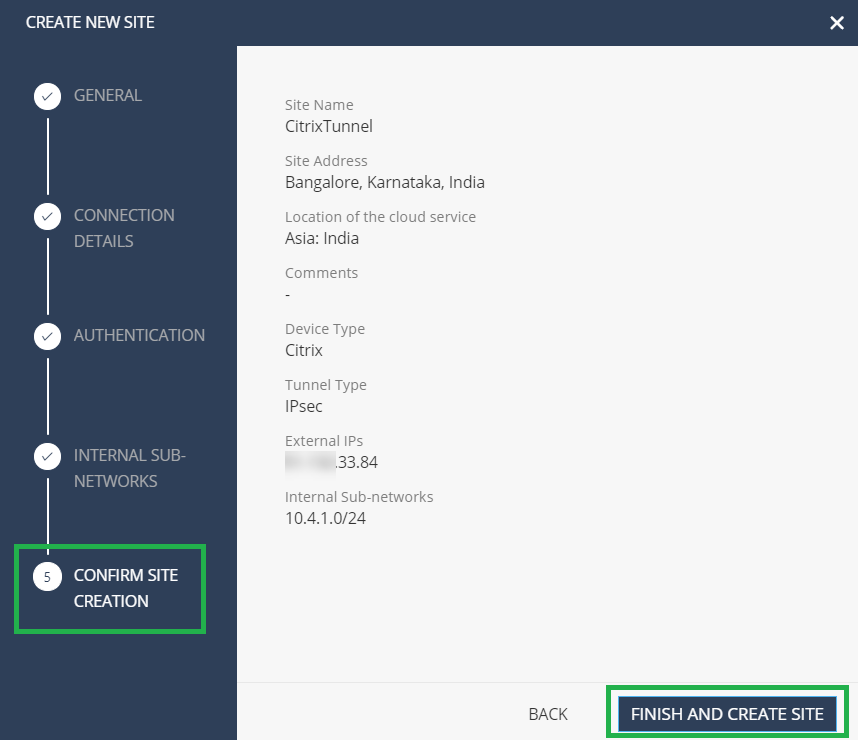
添加了状态为 “正在 生成站点” 的站点磁贴。
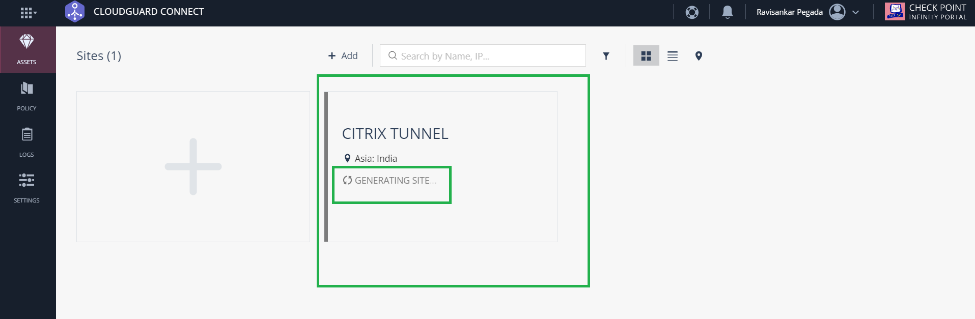
检查点需要大约 20 分钟才能生成站点。生成网站后,图块状态更改为 “ 等待流量”。
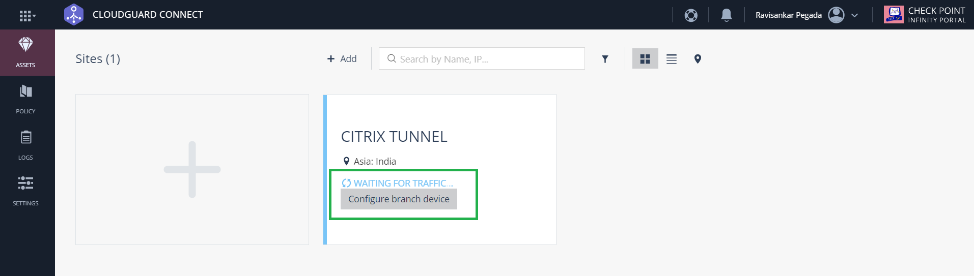
-
-
单击 “ 配置分支设备 ” 以查看隧道详细信息。它包括通往 Check Point 云的两个 IPsec 隧道的详细信息。
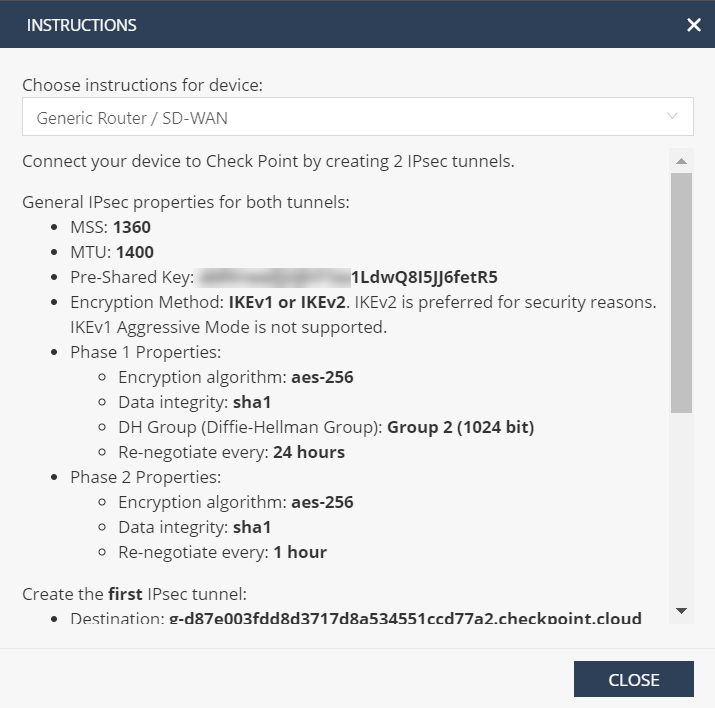
在此示例中,隧道目标以 FQDN 格式提及。解决此 FQDN 以获取可在 Citrix SD-WAN 配置中使用的隧道目标 IP 地址。
例如-C:\Users\john >ns 查询 g-d87e003fdd8d3717d8a534551ccd77a2.checkpoint.cloud 服务器: 路由器 地址: 192.168.0.1
非权威答案: 姓名:g-d87e003fdd8d3717d8a534551ccd77a2.checkpoint.cloud 地址:52.66.199.169
Citrix SD-WAN Orchestrator 服务上的配置
使用隧道目标和 IPsec 参数在 Citrix SD-WAN Orchestrator 服务上构建配置。
- 创建 IPsec 加密配置文件。
-
在 Citrix SD-WAN Orchestrator 服务用户界面中,在网络级别导航到 配置 > IPsec 加密配置文件 ,然后单击 +IPsec 加密配置文件。
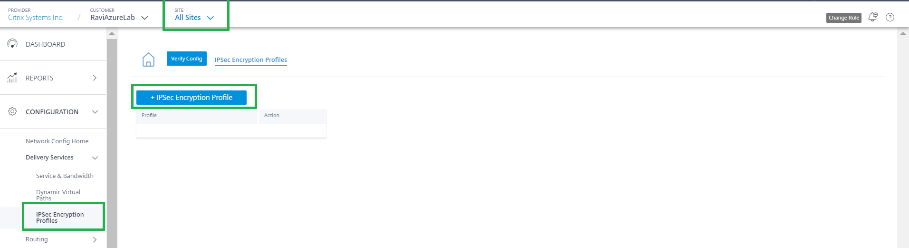
-
根据检查点配置配置 IKE 和 IPsec 设置。
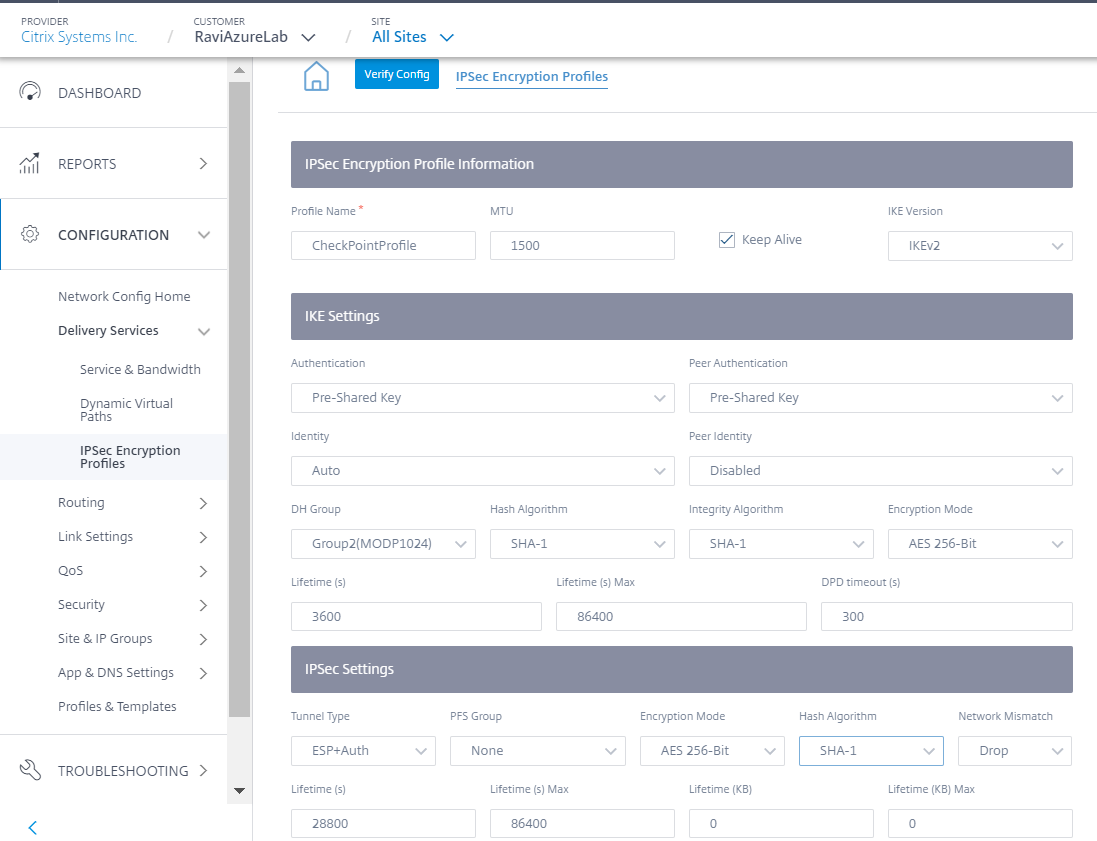
-
-
向检查点云添加 IPsec 隧道。
-
导航到 配置 > 交付服务 > 服务和带宽 ,然后添加 Intranet 服务。
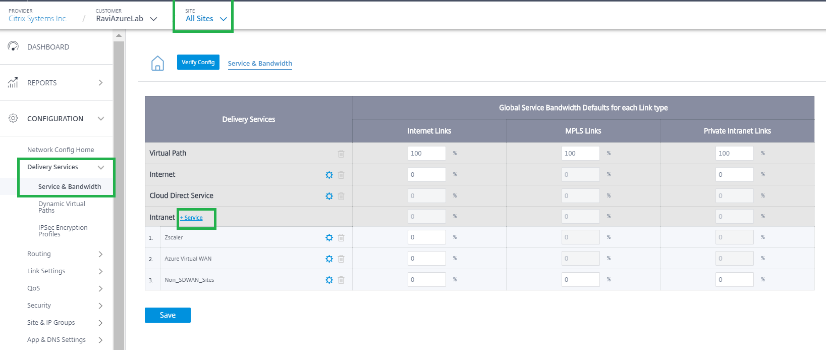
-
选择 服务类型 为 IPsec 服务。

-
将 IPSec 隧道配置到检查点云。单击 +End P oint 添加检查点终点信息。
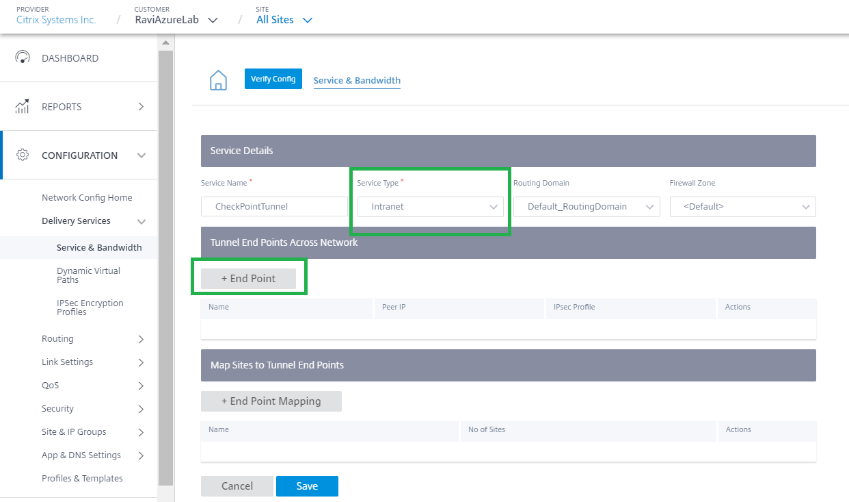
- 提供以下详细信息:
- 对等 IP(已解析的检查点 FQDN IP 地址)
- 我们在上一步中创建的 IPSec 配置文件
- 你从检查点获得的预共享密钥。
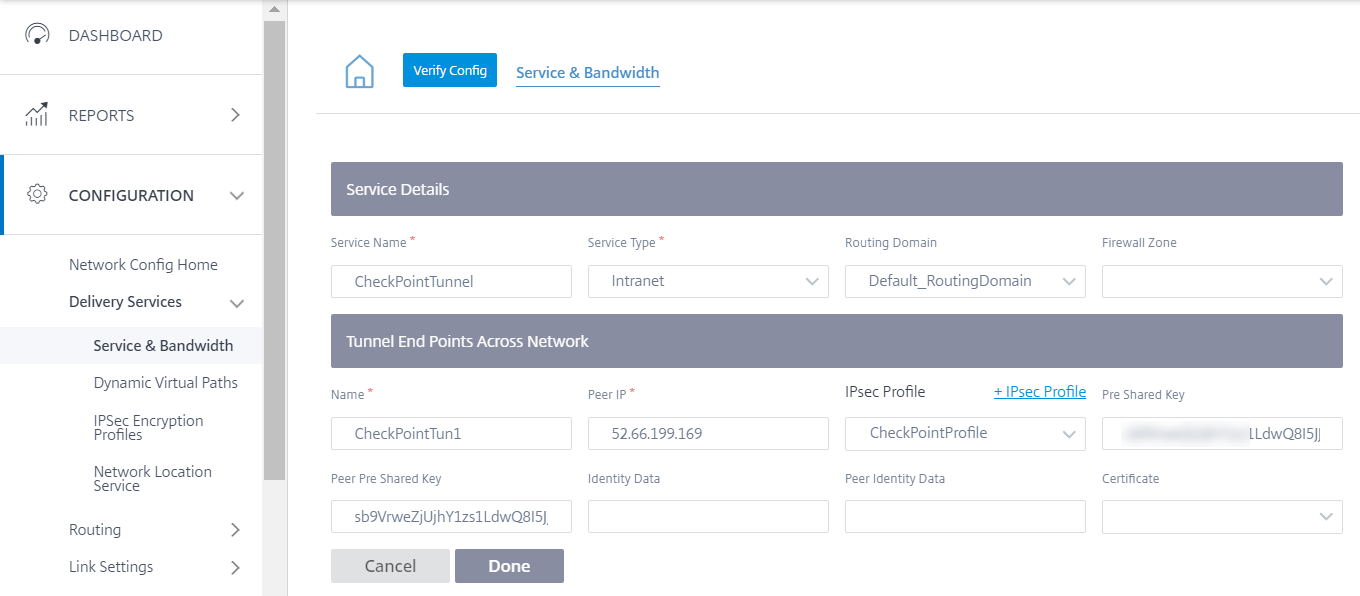
同样,将第二个隧道端点添加到检查点云以获得冗余。
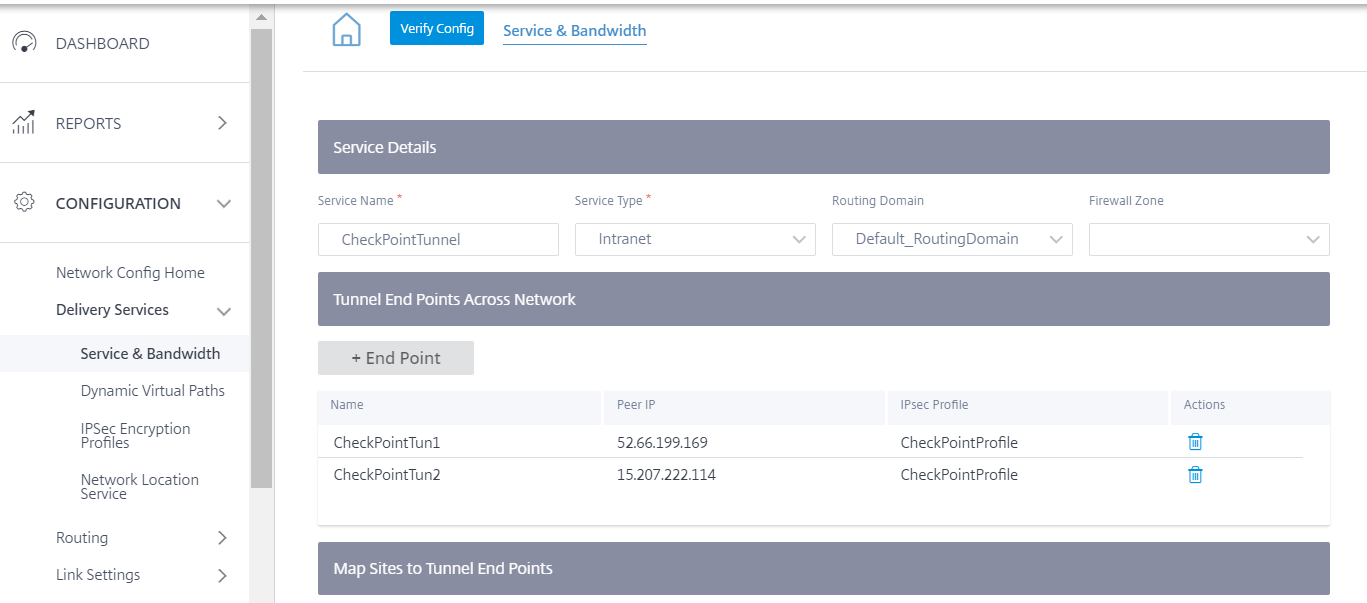
-
单击 + 端点映射 添加端点映射。
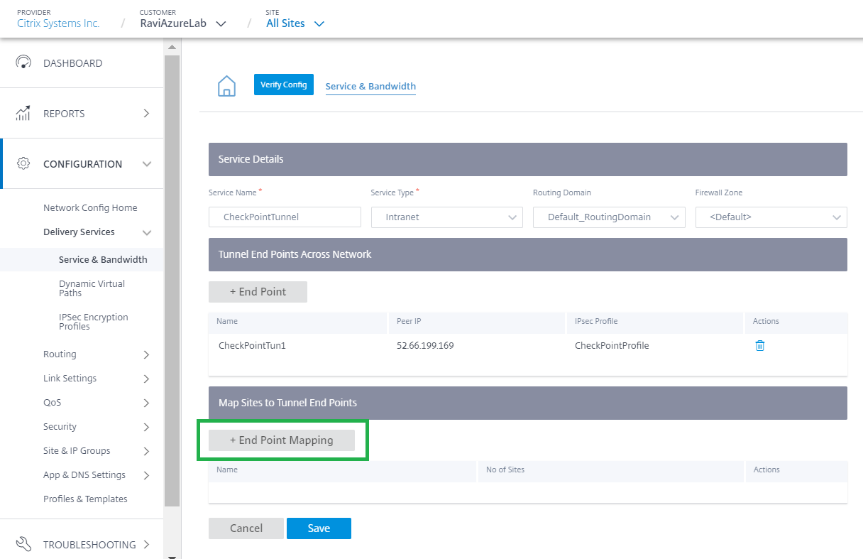
选择终点作为 CheckpointTun1,即在上一步中创建的 CheckPointTun1,然后单击 + 绑 定以绑定站点。同样,将 checkpointTun2 添加为第二个终点。
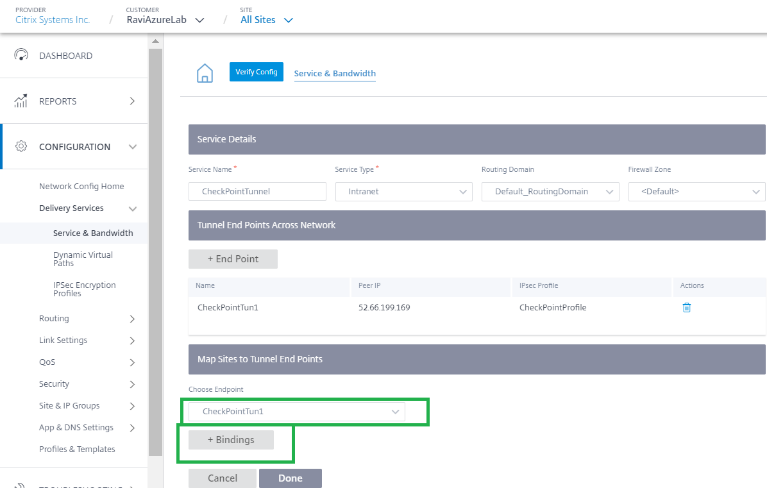
将隧道绑定到分支站点(例如-BranchAzure)并提供受保护的网络详细信息。
注意
受保护的网络必须是在 Check Point 门户中配置的分支站点。公共 IP 必须匹配。
在这种情况下,受保护网络的源网络是分支机构的 LAN 网络和目标网络。源网络必须与检查点门户中配置的网络匹配。单击完成。
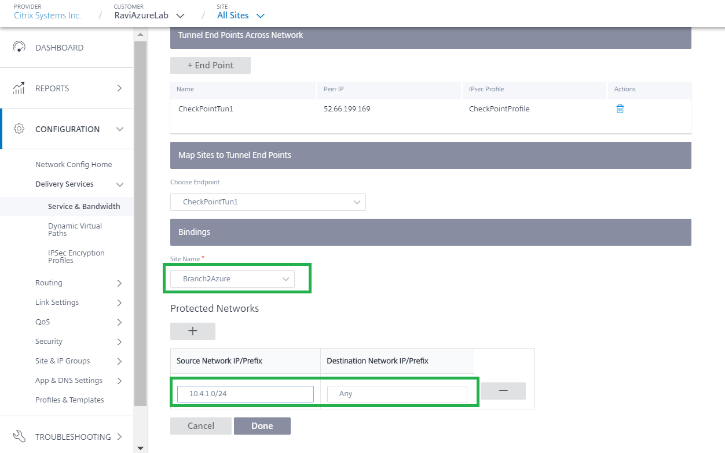
单击 “ 保存 ” 保存 IPsec 隧道配置。 check-point-generating-site.png
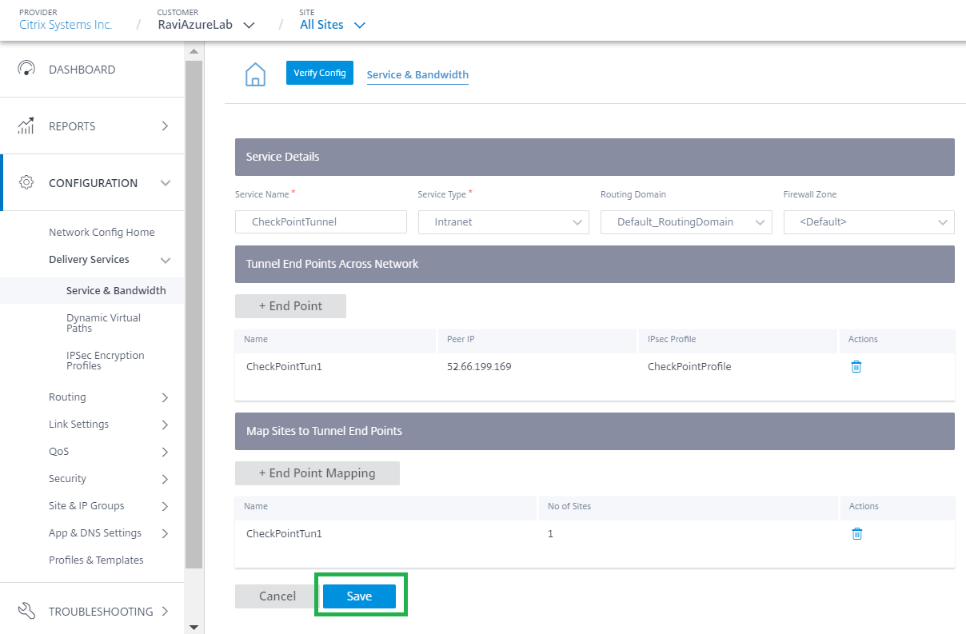
-
添加 CheckpointTunnel 交付服务后,分配该服务的带宽份额,将其应用于端点映射到的站点。
注意
此处分配的带宽百分比是此检查点交付服务争用时的保证带宽份额。
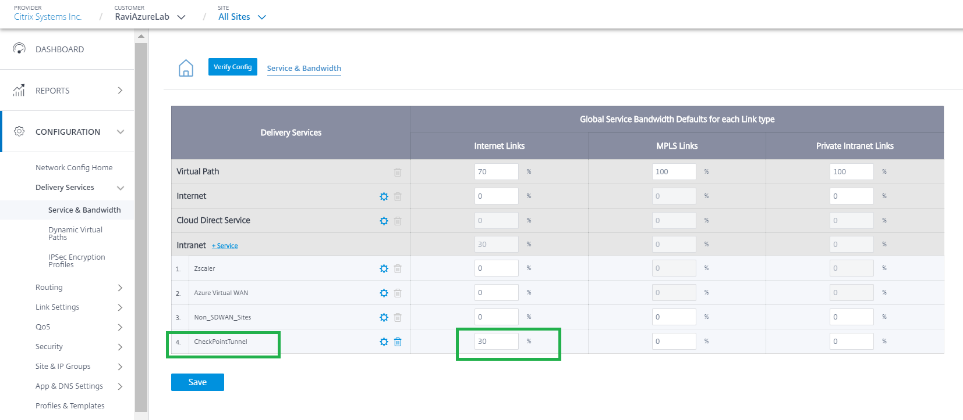
-
-
通过暂存和激活在 Citrix SD-WAN Orchestrator 服务上部署配置。
-
从分支机构站点检查通往 Check Point Cloud 的隧道状态。
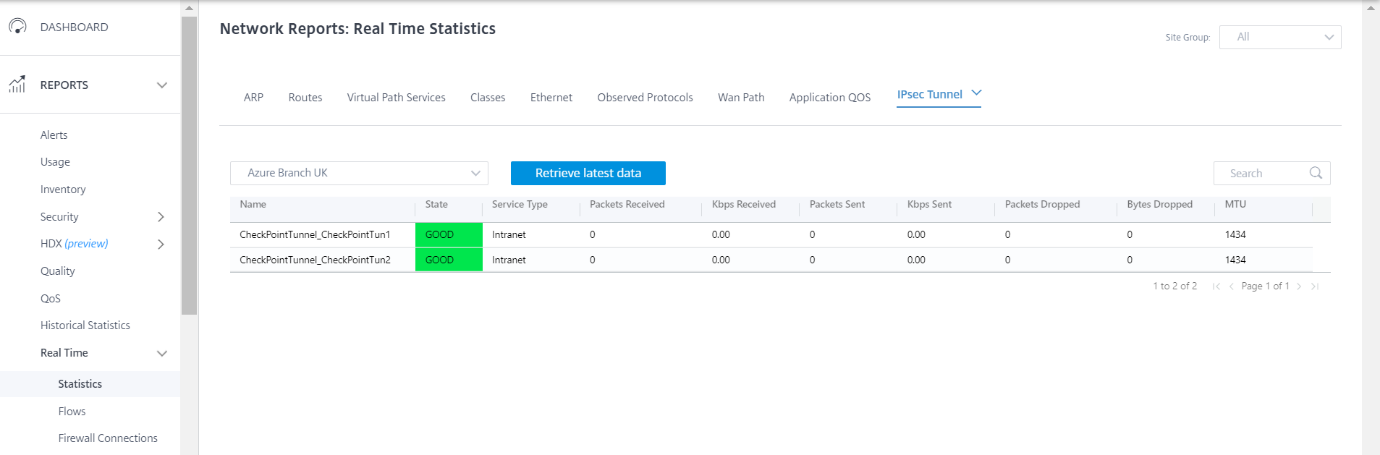
监视
通过 IPSec 隧道通过检查点云从分支站点主机访问 Internet。例如,尝试访问 salesforce.com。
在与目标服务的防火墙连接中,此应用程序以 Checkp ointTunnel_CheckpointTun的形式报告。
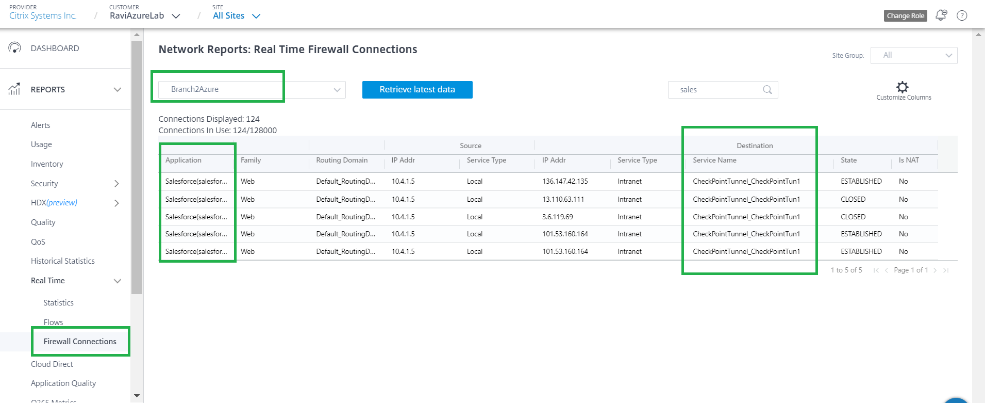
此流量在 IPsec 隧道统计信息(已发送和接收的数据包)中更新。
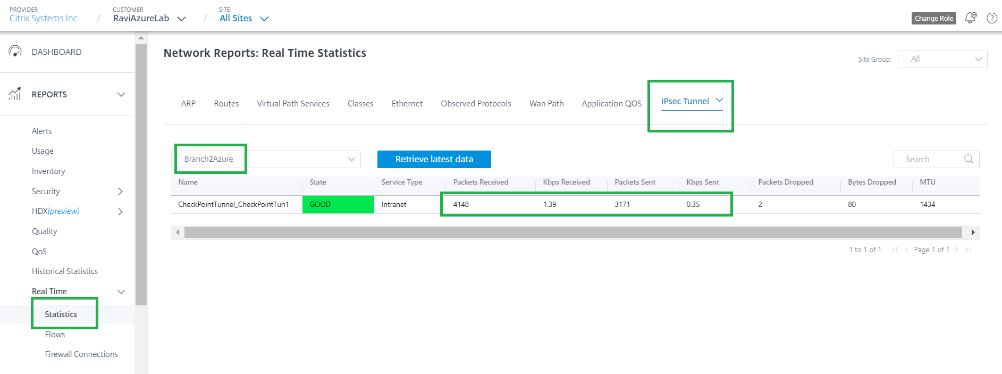
日志
可以在 SDWAN_security.log 文件中找到与创建 IPsec 隧道相关的日志。
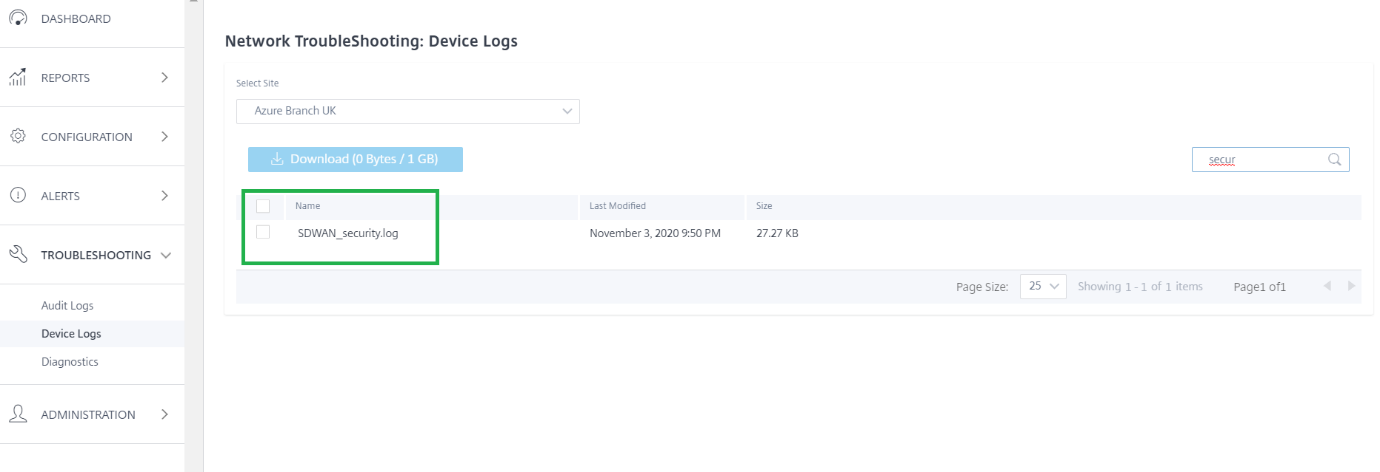
Check Point 门户网站上的站点状态更新为 “ 活动”。
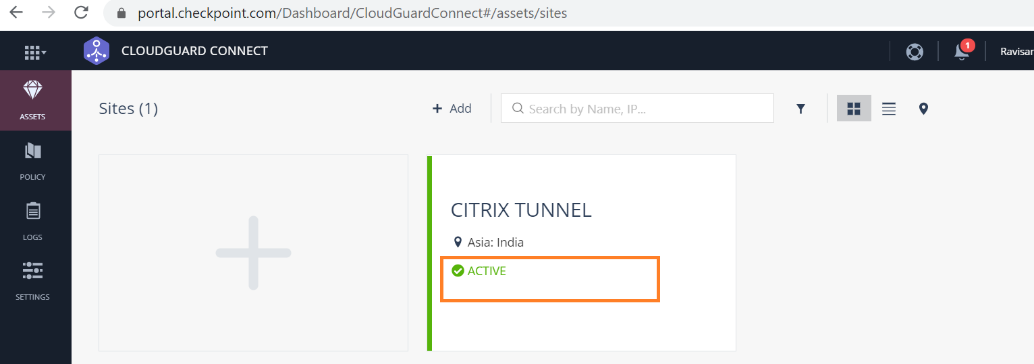
尝试访问可以通过检查点云访问的网站(例如-Facebook.com)。现在,您可以通过添加阻止 Facebook 应用程序的策略来修改检查点访问控制策略。
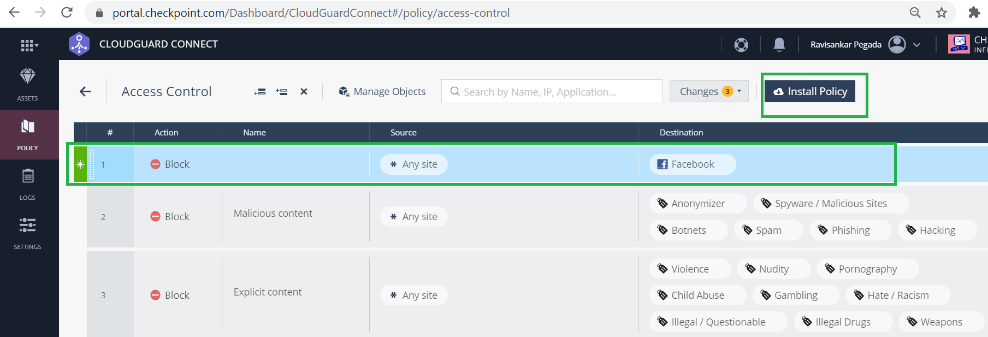
安装该策略后,Facebook.com 将被阻止。
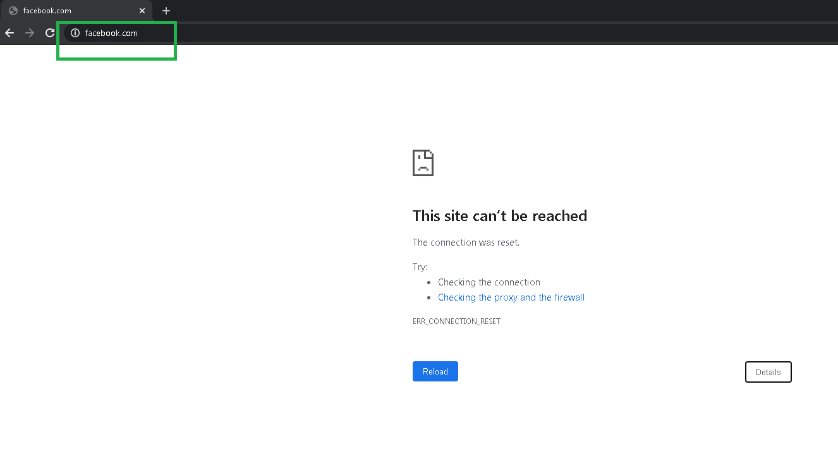
它显示互联网流量通过 IPsec 隧道从 SD-WAN 重定向到检查点云。该操作是根据 Check Point 云上的策略定义采取的。